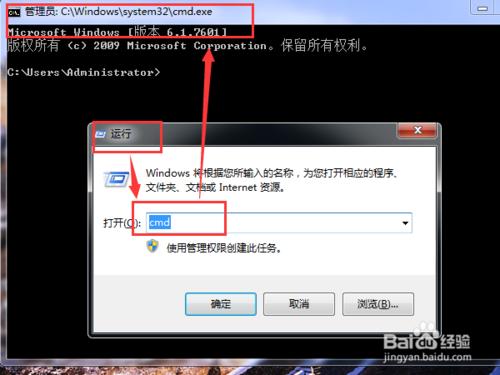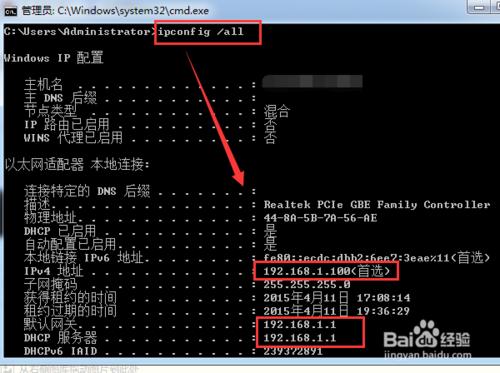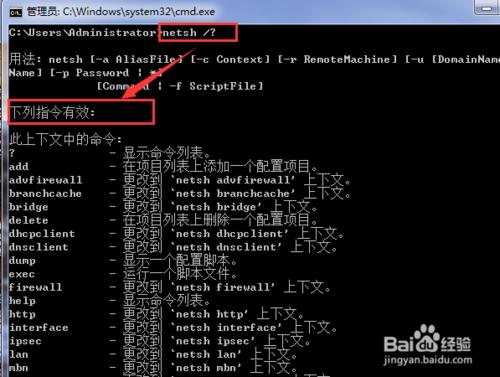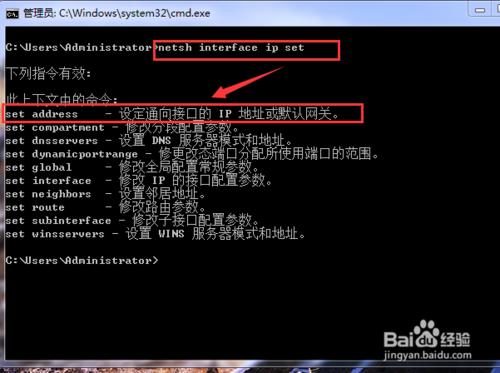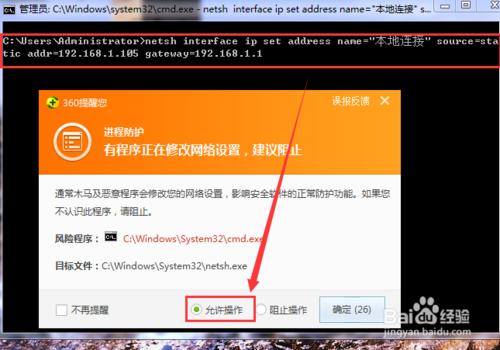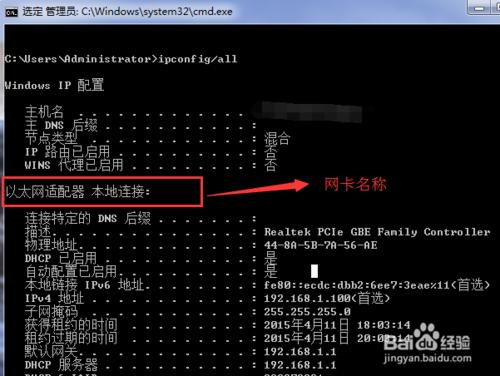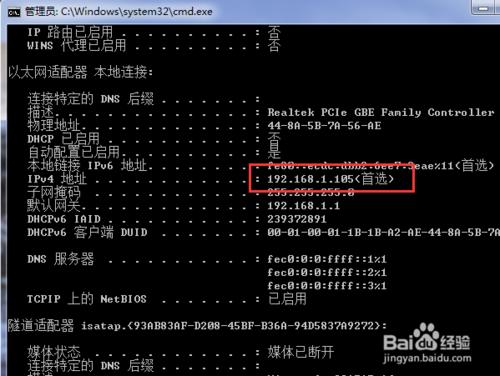有些系統可能有經常更換IP地址的需求,這時如果總是採用手動配置IP地址的方式,就顯得異常麻煩,不夠智能了!
今天我就以windows 7 系統為例,和大家分享如何利用命令行設置系統IP地址信息!
工具/原料
Windows 7操作系統
方法/步驟
首先,打開cmd命令行程序。步驟是:依次點擊“開始”,“運行”,在彈出的對話框中輸入cmd命令,確定即可。
接著,查看當前系統的IP地址信息。在cmd命令行程序中輸入“ipconfig /all”命令,確定後會回顯IP地址、掩碼、網關以及DNS服務器等等網絡信息。
從上面的圖可以發現,我們當前系統的IP地址是192.168.1.100,那麼現在如何通過cmd命令行程序修改呢?
這就要用到系統命令netsh,在cmd命令行程序中輸入命令“netsh /?”來查看這個命令的幫助文件。
接著,我們執行命令“netsh interface ip set”,然後回車,可以查看這個子命令的幫助文件,不難找到修改IP地址的相關子項。
然後,輸入命令:
netsh interface ip set address name="本地連接" source=static addr=192.168.1.105 gateway=192.168.1.1
然後回車,就可以修改當前的IP地址了。
不過如果你的系統安裝了360安全衛士的話,那麼會出現如下的安全提示框,選擇“允許”即可。
對上面的幾個命令參數我這裡解釋一下:
name="本地連接" :這裡name是指網卡的名稱,如下圖所示。
source=static:則表示採用靜態IP地址設定方式。
addr:表示IP地址
gateway:表示網關地址。
最後,我們再來看看當前系統的IP地址吧,果然是改變了!
注意事項
IP地址手動修改確實很費勁哦!大家可以試試這個方法!